今天繼續挑戰PM2.5。
從網站抓下來的資料,都是以日為單位,以九月份來說,就會有30個檔案。如果手動(Copy-Paste)成一個檔案的話,大概需要5~10分鐘。這時候,可以使用 Tableau的「並集」功能,來省點時間。秉持著Tableau的精神,「拖-拉-放」就可以了。
1. 先隨便匯入一個檔案
2. 在同一個資料夾內的檔案會出現在左下角的清單
3. 選取全部,往右上方的框框拉過去,完成圖如下。(Tips:步驟1的那個檔案,也要選取哦。)
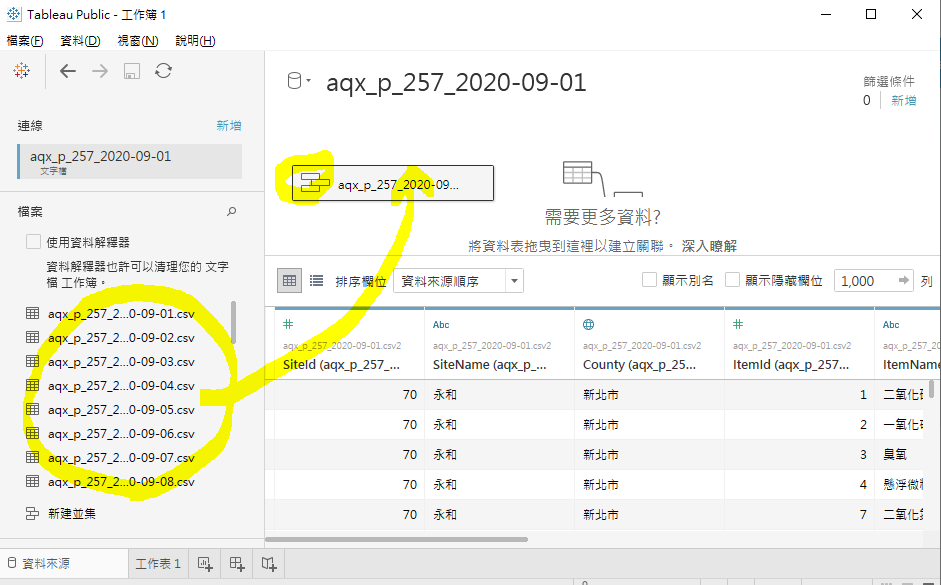
回到工作簿1,Tableau自動判斷的屬性(如下圖),有些不太對,需要我們手動調整一下。
1. Concentration是量測值,是屬於「度量」,資料類型為「數字」。
2. SiteID是觀測站編號,有可能不會用到,不過,SiteID的屬性應該是跟著SiteName的,拉到「維度」。
3. 把SiteName改成「郡/縣」。(可參考下圖)
4. 最後,昨天「新北市」,畫不出來的問題也找到solution了。把County改成「州/省」。
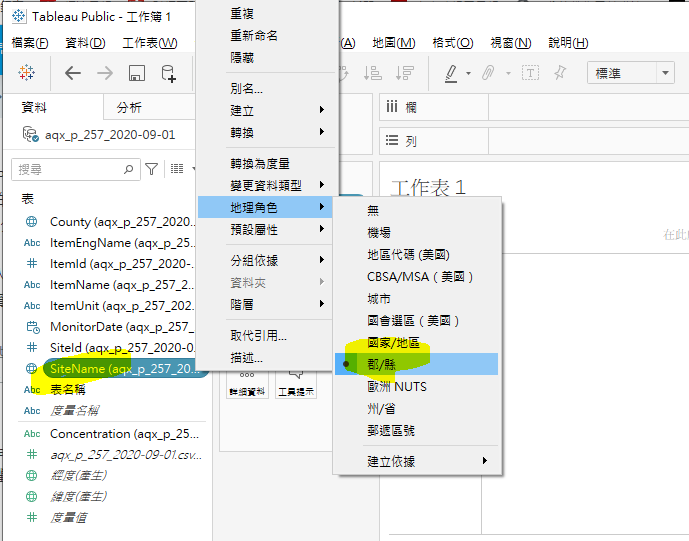
接下來,再畫一次昨天的走勢圖。
1. X 軸要放時間
2. Y 軸是 ItemName
3. 計算的值是 Concentration (如下圖)
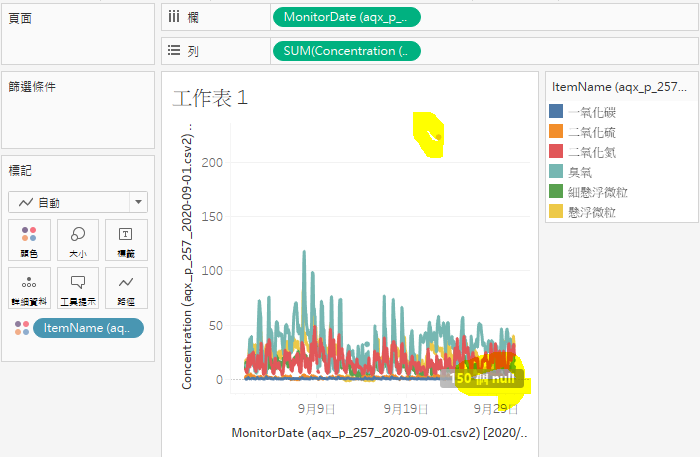
今天我們打開「醒目提示工具」,在展示的時候,就可以選取想要看的部分。這個功能,在所有線匯合在一張圖的時候,就很方便觀察了。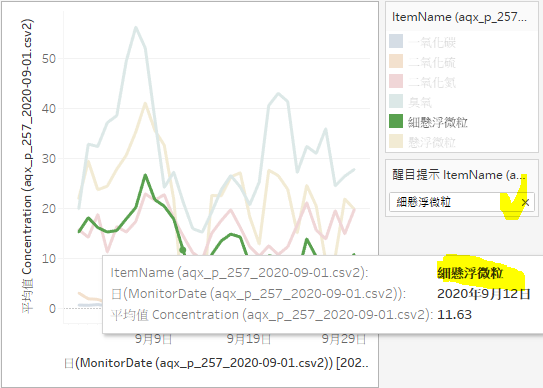
既然了解了「並集」的妙用,那我們就再抓幾個觀測站的資料下來。
1. 將所抓下來的ZIP檔解壓縮,並放在同一個資料夾中。
2. 將所有資料「並集」。
3. 修改屬性、維度等參數。(可參考先前的步驟)
4. 選取 County 跟 Concentration,並在 Show me中,選「地圖」。
5. 加入篩選條件,看來,不同縣市提供的資料都不同...... 我們選擇「細懸浮微粒」 (PM2.5)
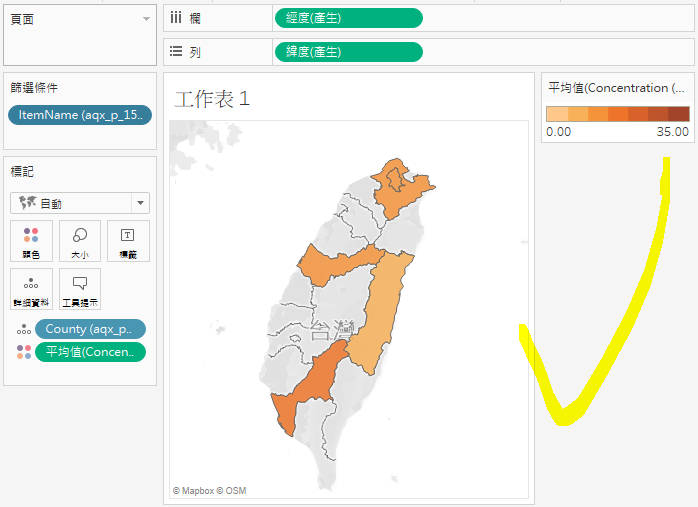
TIPS :因為資料選取的關係,目前用一個觀測點代表一個縣市,在數據上的做法是不正確的哦!不過,就學習/展示的話,應該就無傷大雅了。
因為PM2.5的數值有一定的代表性意義,因此,我特別在顏色顯示與刻度的部分做了一些調整。分享如下圖。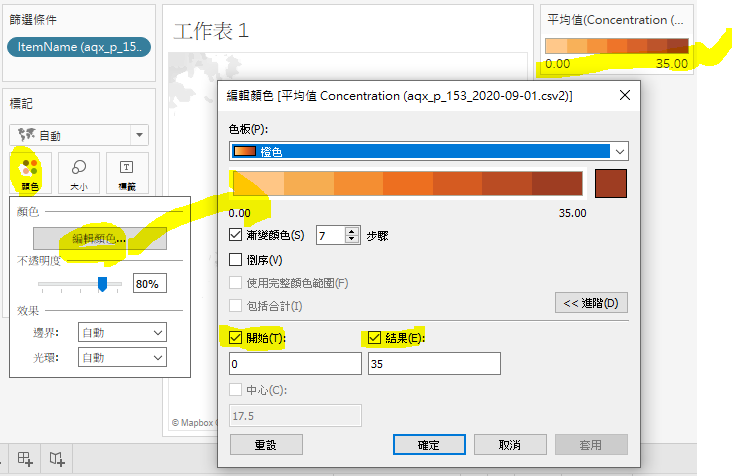
小小美化一下。 改一下底圖。 「地圖」-->「背景地圖」-->「室外」。
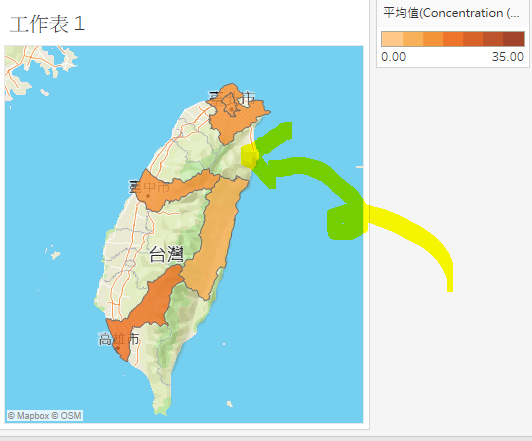
最後,再做一個動畫加碼。完成。 聖誕節快樂。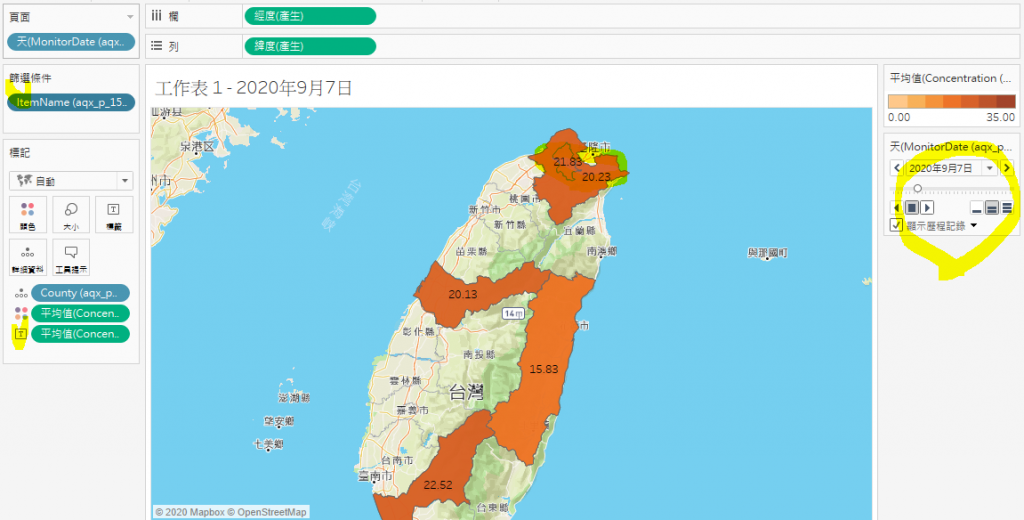
會想要做這兩個圖表,主要是從環保署 空氣品質監測網來的靈感,雖然在畫面細膩度上還不太夠,不過,該有的功能與技巧,應該都掌握住了。開心!開心!
